您好,登錄后才能下訂單哦!
您好,登錄后才能下訂單哦!
本篇內容介紹了“如何在Ubuntu系統的電腦上開啟無線熱點”的有關知識,在實際案例的操作過程中,不少人都會遇到這樣的困境,接下來就讓小編帶領大家學習一下如何處理這些情況吧!希望大家仔細閱讀,能夠學有所成!
利用系統自帶的網絡功能創建熱點
請注意:你必須要有一個可以用來創建AP熱點的無線網卡。如果你不知道如何確認它的話,在終端(Terminal)里輸入iw list。
如果你沒有安裝iw的話, 在Ubuntu下你可以使用sudo apt-get install iw進行安裝.
在你鍵入iw list之后, 查看“支持的接口模式”, 你應該會看到類似下面的條目中看到 AP:
Supported interface modes:
* IBSS
* managed
* AP
* AP/VLAN
* monitor
* mesh point
讓我們一步步看:
1、 斷開WIFI連接。使用有線網絡接入你的筆記本。
2、 在頂欄面板里點擊網絡的圖標 -> Edit Connections(編輯連接) -> 在彈出窗口里點擊Add(新增)按鈕。
3、 在下拉菜單內選擇Wi-Fi。
4、 接下來:
a、 輸入一個鏈接名 比如: Hotspot 1
b、 輸入一個 SSID 比如: Hotspot 1
c、 選擇模式(mode): Infrastructure (基礎設施)
d、 設備 MAC 地址: 在下拉菜單里選擇你的無線設備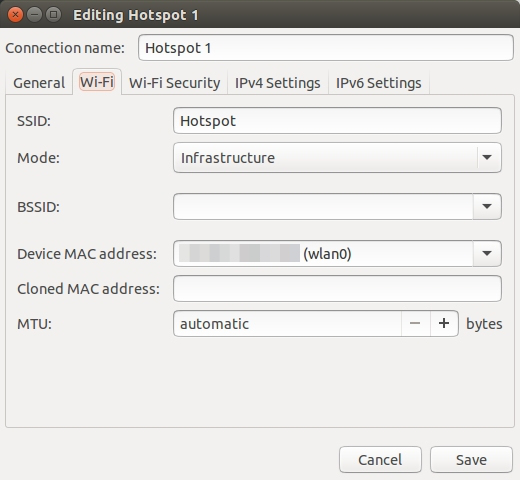
5、進入Wi-Fi安全選項卡,選擇 WPA & WPA2 Personal 并且輸入密碼。
6、 進入IPv4設置選項卡,在Method(方法)下拉菜單里,選擇Shared to other computers(共享至其他電腦)。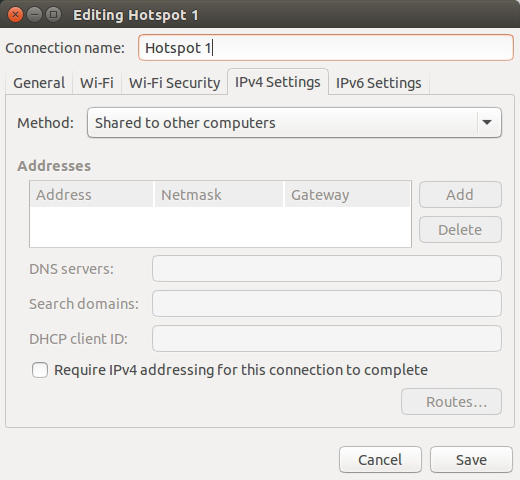
7、 進入IPv6選項卡,在Method(方法)里設置為忽略ignore (只有在你不使用IPv6的情況下這么做) 8、 點擊 Save(保存) 按鈕以保存配置。
9、 從 menu/dash 里打開Terminal。
10、 修改你剛剛使用 network settings 創建的連接。
使用Gedit 編輯器:
代碼如下:
gksu gedit /etc/NetworkManager/system-connections/Hotspot
把名字 Hotspot 用你在第4步里起的連接名替換掉。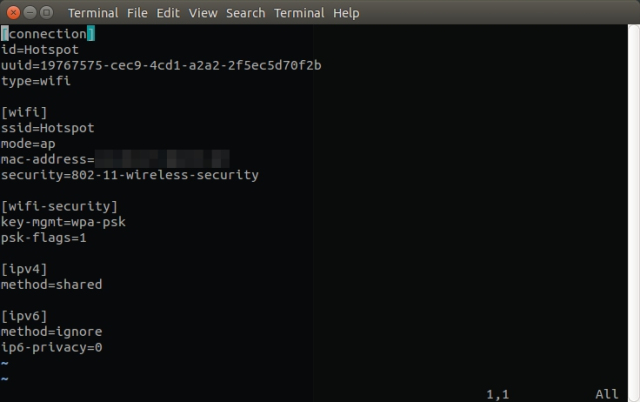
a、 把 mode=infrastructure 改成 mode=ap 并且保存文件。
b、 一旦你保存了這個文件,你應該能在 Wifi 菜單里看到你剛剛建立的AP了。(如果沒有的話請再頂欄里 關閉/打開 Wifi 選項一次)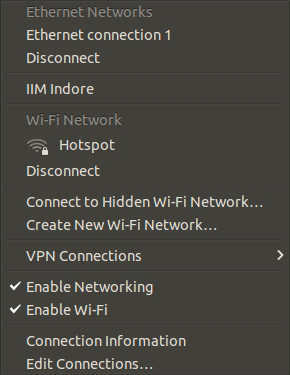
11、你現在可以把你的設備連上Wifi了。已經過 Android 5.0的小米4測試。(下載了1GB的文件以測試速度與穩定性)
利用hostapd創建熱點
1:安裝熱點產生工具,hostapd
代碼如下:
sudo apt-get install hostapd
2:安裝dhcp,DHCP服務器可以用于動態分配IP,還可以結合TFTP服務器用于網絡安裝服務器,用于安裝支持PXE的客戶端。
代碼如下:
sudo apt-get install dhcp3-server
3:新建一個hostapd.conf文件,這個文件非常重要,包含我們產生熱點的加密方式和熱點的訪問密碼。
代碼如下:
sudo nano /etc/hostapd.conf
內容如下:
代碼如下:
interface=wlan0</p> <p>driver=nl80211</p> <p>ssid=XXXXXX #xxxx是你用手機訪問時,看到的無線網絡的名字</p> <p>hw_mode=g</p> <p>channel=10</p> <p>macaddr_acl=0</p> <p>auth_algs=3</p> <p>wpa=2</p> <p>wpa_passphrase=XXXXXX #xxxx是你用手機訪問時,需要輸入的密碼。自己設置一個密碼</p> <p>wpa_key_mgmt=WPA-PSK</p> <p>wpa_pairwise=TKIPCCMP</p> <p>rsn_pairwise=TKIPCCMP
4:配置dhcp (這一步非常的重要,之前就是沒有這么一步,所以手機連熱點時,一直是獲取ip地址的過程)
代碼如下:
sudo nano /etc/dhcp/dhcpd.conf
在文件的最后添加如下:
代碼如下:
subnet 192.168.0.0 netmask 255.255.255.0</p> <p>{</p> <p>range 192.168.0.2 192.168.0.10;</p> <p>option routers 192.168.0.1;</p> <p>option domain-name-servers 8.8.8.8; #這個地方8.8.8.8填上域名解析服務器的ip,湖北的可以填這個:202.114.0.242</p> <p>}
5:最后一步,寫一個腳本,放在你的home目錄(或者你認為方便的位置),方便的開啟熱點
代碼如下:
nano ap.sh
內容如下:
代碼如下:
#!/bin/bash
#this is ap create script </p>
<p>sudo ifconfig wlan0 192.168.0.1 netmask 255.255.255.0
sudo dhcpd wlan0 -pf /var/run/dhcp-server/dhcpd.pid
sudo bash -c "echo 1>/pro/sys/net/ipv4/ip_forward"
sudo iptables -t nat -A POSTROUTING -o eth0 -j MASQUERADE
sudo hostapd /etc/hostapd.conf &
ap.sh腳本做好保存后,修改成為可執行的權限 :
代碼如下:
sudo chmod 776 ap.sh
上面的工作做好之后,就可以享受成果了,在ap.sh腳本所在的目錄,輸入命令:
代碼如下:
sudo ./ap.sh
“如何在Ubuntu系統的電腦上開啟無線熱點”的內容就介紹到這里了,感謝大家的閱讀。如果想了解更多行業相關的知識可以關注億速云網站,小編將為大家輸出更多高質量的實用文章!
免責聲明:本站發布的內容(圖片、視頻和文字)以原創、轉載和分享為主,文章觀點不代表本網站立場,如果涉及侵權請聯系站長郵箱:is@yisu.com進行舉報,并提供相關證據,一經查實,將立刻刪除涉嫌侵權內容。